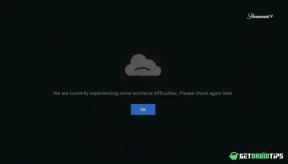Comment réparer l'erreur ERR_CERT_SYMANTEC_LEGACY de Google Chrome?
Autre Guide Utile / / August 05, 2021
Êtes-vous confronté à une erreur ERR_CERT_SYMANTEC_LEGACY lors de l'ouverture d'une page Web à l'aide de Google Chrome? Si oui, ne vous inquiétez pas car ici, nous allons discuter de tout ce que vous devez savoir sur cette erreur pour la résoudre. Lorsque cette erreur se produit pendant que vous essayez d'ouvrir une page Web, un autre onglet s'ouvre avec un message indiquant «Cette connexion n'est pas privée».
L'erreur se produit avec Google Chrome 70. Certains utilisateurs se sont également plaints de l'erreur sur Google Chrome 66 en raison des certificats SSL Symantec obsolètes. Mais les certificats SSL Symantec ne semblent pas être la seule raison de l'erreur ERR_CERT_SYMANTEC_LEGACY sur Google Chrome 70. Pour en savoir plus sur cette erreur, continuez à lire ci-dessous.
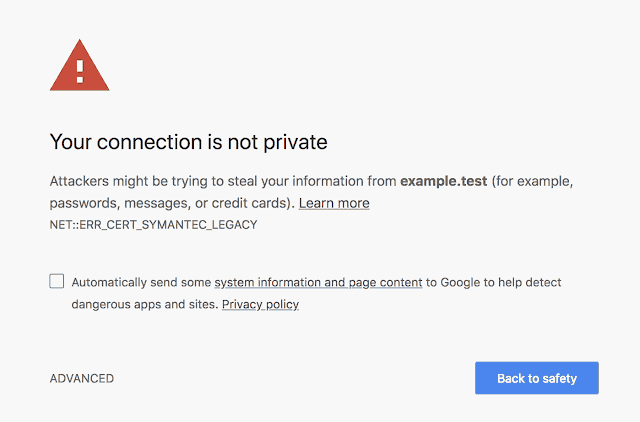
Table des matières
- 1 Qu'est-ce qui cause l'ERR_CERT_SYMANTEC_LEGACY?
-
2 Solutions pour l'erreur ERR_CERT_SYMANTEC_LEGACY:
- 2.1 Solution 1: Fixez la date et l'heure sur votre ordinateur
- 2.2 Solution 2: désactivez les extensions Chrome
- 2.3 Solution 3: désactivez le logiciel antivirus
- 2.4 Solution 4: utilisez un autre navigateur Web
- 2.5 Solution 5: Webmaster du site Web
Qu'est-ce qui cause l'ERR_CERT_SYMANTEC_LEGACY?
Nous avons répertorié certains problèmes importants qui peuvent entraîner l'erreur ERR_CERT_SYMANTEC_LEGACY sur votre navigateur Google Chrome.
- Le certificat Symantec SSL / TLS n'est pas mis à jour.
- La date et l'heure de votre ordinateur ne sont pas exactes.
- Extensions Chrome problématiques.
- Interférence du logiciel antivirus.
Solutions pour l'erreur ERR_CERT_SYMANTEC_LEGACY:
Nous allons discuter de la manière de résoudre chaque problème séparément. Parcourez les solutions une par une.
Solution 1: Fixez la date et l'heure sur votre ordinateur
Pour résoudre l'erreur, vous devez définir la date et l'heure correctes sur votre ordinateur. Suivez les étapes ci-dessous pour fixer la date et l'heure.
- Double-cliquez sur «Horloge de la barre d'état système».
- Vérifiez si la «date et l'heure» sont exactes.
- Si vous trouvez un problème avec la date et l'heure, appuyez sur Touche Windows + S.
- Tapez "Date»Et appuyez sur Entrer.
- le Paramètres de date et d'heure ouvrira.
- Allume le Réglez l'heure automatiquement
- Au cas où vous trouvez le Réglez l'heure automatiquement option activée, puis désactivez-la.
- Sous le Réglez l'heure manuellement option, cliquez sur Changement
- Maintenant, vous pouvez régler la date et l'heure correctes.

- Cliquez à nouveau sur le Changement
- Fermez la fenêtre Paramètres et vérifiez si votre Google Chrome est en cours d'exécution ou non.
Solution 2: désactivez les extensions Chrome
L'erreur ERR_CERT_SYMANTEC_LEGACY peut également provenir de certains problèmes dans les extensions Google Chrome. Pour résoudre ce problème, vous devez désactiver les extensions Chrome.
- La première étape est d'aller à la Personnaliser et contrôler Google Chrome
- Clique sur le Plus d'outils et d'extensions
- Un par un éteint toutes les extensions.
- Vérifiez si l'erreur est résolue.
Solution 3: désactivez le logiciel antivirus
Parfois, le logiciel antivirus tiers installé sur votre ordinateur peut interférer avec les fonctions du système. Il y a des chances que l'application antivirus tierce produise l'erreur ERR_CERT_SYMANTEC_LEGACY. Dans ce cas, vous devriez envisager de désactiver le logiciel antivirus pendant un certain temps. Pour désactiver le logiciel antivirus, cliquez avec le bouton droit sur l'icône de la barre d'état système de l'utilitaire antivirus. Ici, vous pouvez trouver l'option de désactivation. Clique sur le "Désactiver»Option. Maintenant, revenez à Google Chrome et essayez d'ouvrir la page Web que vous tentiez d'ouvrir plus tôt.
Solution 4: utilisez un autre navigateur Web
Si vous ne parvenez pas à ouvrir la page Web, il est possible que le site Web utilise des certificats Symantec obsolètes. Dans ce cas, Google Chrome ne sera d'aucune utilité. Pour ouvrir le site Web, essayez une autre application de navigation Web.
Solution 5: Webmaster du site Web
Si le site Web ne présente aucun problème dans une autre application de navigation Web, vous devez essayer de contacter le webmaster du site Web. Les sites Web ont toujours un lien de contact pour vous mettre en contact avec le webmaster du site. Informez le webmaster de l'erreur ERR_CERT_SYMANTEC_LEGACY afin que le webmaster puisse alterner les certificats Symantec.
Google Chrome est le navigateur Web le plus fiable, le plus sécurisé et le plus rapide. De nombreux utilisateurs comptent sur Google Chrome pour leurs besoins professionnels. Si les utilisateurs trouvent une erreur qui ne leur permet pas d'ouvrir un site Web particulier, cela peut entraver leur horaire de travail.
Si vous êtes l'un des utilisateurs de Google Chrome qui s'est retrouvé coincé avec cette erreur ERR_CERT_SYMANTEC_LEGACY, vous êtes au bon endroit. L'une de ces solutions ci-dessus va vous aider avec cette erreur. Corrigez l'erreur et exécutez votre Google Chrome en douceur. Si vous avez des questions ou des commentaires, veuillez noter le commentaire dans la zone de commentaire ci-dessous.
Articles Liés
- Comment résoudre les problèmes d'écran noir de Google Chrome sur Windows 10
- Comment personnaliser Google Chrome sur Windows et Mac
- Comment réparer si Google Chrome bloque les téléchargements
- Microsoft Edge vs Google Chrome: quel navigateur est le meilleur?
- Comment supprimer l'outil Google Chrome Software Reporter (software_reporter_tool.exe)
- Comment configurer et sécuriser la détection des fuites de mot de passe dans Google Chrome?
- Comment réparer si Google Chrome n'enregistre pas les mots de passe?